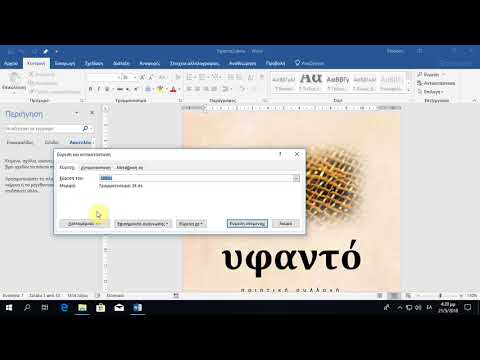
Περιεχόμενο

Η αναζήτηση λέξεων είναι ένας διασκεδαστικός τρόπος για την ενίσχυση των λέξεων λεξιλογίου και τη σωστή ορθογραφία. Με το Microsoft Word, μπορείτε να δημιουργήσετε ένα εύκολο και εξατομικευμένο για ένα συγκεκριμένο θέμα.
Βήμα 1
Εισαγάγετε το όνομα της αναζήτησης λέξεων στο επάνω μέρος της σελίδας. Διαμορφώστε το κείμενο με έντονη γραφή και με το προτιμώμενο μέγεθος γραμματοσειράς. Εάν θέλετε να χρησιμοποιήσετε τη λέξη αναζήτησης για διαφορετικούς τομείς μελέτης, συμπεριλάβετε έναν υπότιτλο με τα κεφάλαια και τις σελίδες του βιβλίου όπου μπορούν να βρεθούν οι όροι.
Βήμα 2
Πατήστε δύο φορές το πλήκτρο "Enter". Γράψτε μια σύντομη παράγραφο για την αναζήτηση λέξεων, συμπεριλαμβανομένων πληροφοριών σχετικά με τον τρόπο εύρεσης των λέξεων, όπως οριζόντια, πίσω ή διαγώνια.
Βήμα 3
Πατήστε δύο φορές το πλήκτρο "Enter". Στη γραμμή μενού, κάντε κλικ στο "Εισαγωγή"> "Πίνακας". Δημιουργήστε έναν πίνακα με τέσσερις στήλες.
Βήμα 4
Κάντε κλικ στο κελί στην επάνω αριστερή γωνία του πίνακα και πληκτρολογήστε την πρώτη λέξη που θα είναι μέρος της αναζήτησης λέξεων. Πατήστε το πλήκτρο "Tab" και πληκτρολογήστε την επόμενη λέξη.
Βήμα 5
Συνεχίστε να προσθέτετε νέες λέξεις πατώντας το πλήκτρο "Tab". Ο πίνακας θα προσθέσει αυτόματα μια νέα σειρά όταν φτάσει στο τελευταίο κελί. Πατήστε το πλήκτρο "Tab".
Βήμα 6
Επιλέξτε ολόκληρο τον πίνακα και επιλέξτε "Σχεδιασμός"> "Σύνορα"> "Χωρίς περίγραμμα".
Βήμα 7
Κάντε κλικ κάτω από τον πίνακα της σελίδας. Πατήστε το πλήκτρο "Enter" μία φορά.
Βήμα 8
Κάντε κλικ στο "Εισαγωγή"> "Πίνακας". Δημιουργήστε έναν πίνακα με τον ίδιο αριθμό στηλών με τον αριθμό των γραμμάτων στη μεγαλύτερη λέξη που θέλετε να βάλετε στην αναζήτηση λέξεων. Προσθέστε τον ίδιο αριθμό γραμμών. Μπορείτε να προσθέσετε επιπλέον στήλες και σειρές κατά την αναζήτηση λέξεων.
Βήμα 9
Κάντε κλικ στο κουμπί "Caps Lock".
Βήμα 10
Ξεκινήστε να πληκτρολογείτε τις λέξεις στην αναζήτηση λέξεων χρησιμοποιώντας το μακρύτερο στη λίστα. Εισαγάγετε ένα γράμμα ανά κελί. Καθώς πληκτρολογείτε λέξεις στο πλέγμα, χρησιμοποιήστε υπάρχοντα γράμματα από άλλες λέξεις. Καθώς πληκτρολογείτε μια λέξη στο πλέγμα, πληκτρολογήστε ένα "X" μπροστά από τη λέξη στη λίστα. Αυτό θα σας βοηθήσει να παρακολουθείτε ποιες λέξεις έχουν ήδη χρησιμοποιηθεί. Συνεχίστε μέχρι να τοποθετηθούν όλα. Εάν είναι απαραίτητο, προσθέστε σειρές και στήλες για να εξισορροπήσετε το σχέδιο πλέγματος.
Βήμα 11
Πληκτρολογήστε γράμματα στους ανοιχτούς χώρους. Ξεκινώντας με το "A", χρησιμοποιήστε το αλφάβητο για να εισαγάγετε μια ποικιλία γραμμάτων στην αναζήτηση λέξεων.
Βήμα 12
Επιλέξτε ολόκληρο τον πίνακα που περιέχει τα γράμματα. Κάντε κλικ στο "Πίνακας"> "Διάταξη"> "Αυτόματη προσαρμογή"> "Αυτόματη προσαρμογή περιεχομένου". Ακόμα στην "Διάταξη", κάντε κλικ στο εικονίδιο για να κεντράρετε τα γράμματα στα κελιά του πίνακα. Εάν θέλετε η αναζήτηση λέξεων να είναι κεντραρισμένη στη σελίδα, κάντε κλικ στο "Ιδιότητες" και στη συνέχεια στο "Κέντρο" στην ενότητα "Ευθυγράμμιση".
Βήμα 13
Διαγράψτε το "X" μπροστά από κάθε λέξη στη λίστα.